목차
Excel 은 대규모 데이터 세트를 처리하는 데 가장 널리 사용되는 도구입니다. 우리는 Excel 에서 다양한 차원의 수많은 작업을 수행할 수 있습니다. 때때로 우리는 Excel 로 작업하는 동안 문제에 직면할 수 있습니다. 예를 들어 Excel 에 클립보드에 문제가 있다는 메시지가 자주 표시됩니다. 이 기사에서는 이 문제에 대한 3 쉬운 솔루션을 보여 드리겠습니다.
클립보드 문제 소개
솔루션으로 이동하기 전에 먼저 문제를 설명하겠습니다. 클립보드 기능 은 Microsoft Excel , PowerPoint 등을 포함한 모든 Microsoft Office 프로그램에서 사용할 수 있습니다.
Microsoft Excel 응용 프로그램은 사용자가 파일에서 복사를 시도할 때 오류 신호를 표시합니다. 메시지: 클립보드에 문제가 있지만 이 통합 문서에 콘텐츠를 붙여넣을 수 있습니다.
메시지는 다음과 같습니다.
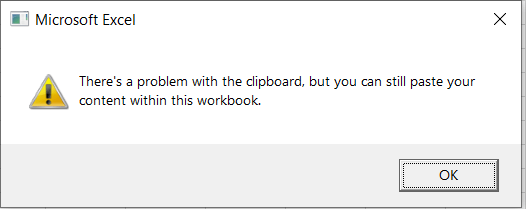
Excel에서 "클립보드에 문제가 있습니다" 오류에 대한 3가지 솔루션
클립보드에 문제가 있을 때 가능한 3 솔루션을 설명하겠습니다. 엑셀 . 하나씩 살펴보겠습니다.
1. 실시간 미리보기 옵션 활성화
첫 번째 해결책은 실시간 미리보기 옵션을 활성화하여 문제를 해결하는 것입니다. 이렇게 하려면
- 먼저 파일

- 으로 이동한 다음, 고르다 옵션 .

- 그런 다음 실시간 미리보기 사용 을 선택합니다.
- 마지막으로 확인 을 클릭합니다.

2. Excel 클립보드 지우기
때때로 너무 많은 파일을 복사한 경우 클립보드에 있는 경우 Excel에서 이 오류 메시지가 표시될 수 있습니다. 이를 제거하려면 클립보드를 삭제 해야 합니다. 이렇게 하려면
- 홈
- 이미지에 표시된 화살표 기호를 선택합니다.

- 그런 다음 모두 지우기 를 선택합니다.

- Excel 이 복사된 항목을 모두 삭제하세요.

3. Microsoft Excel을 다시 설치합니다.
위의 2 솔루션이 작동하지 않는 경우 , 클립보드 문제를 해결하려면 Microsoft Office를 다시 설치해야 할 수 있습니다. 이렇게 하려면
- 먼저 제어판에서 Microsoft Office를 제거합니다.

- 그런 다음 Microsoft Office .
주의사항
- 클립보드 문제는 다른 프로그램에서 클립보드를 사용하는 경우 발생할 수 있습니다.
결론
이 기사에서는 Excel 에서 클립보드에 문제가 있는 경우에 대한 3 솔루션을 설명했습니다. 모두에게 도움이 되었으면 합니다. 제안, 아이디어 또는 의견이 있으시면 아래에 언제든지 의견을 보내주십시오. 이와 같은 더 유용한 기사를 보려면 ExcelWIKI 를 방문하세요.

